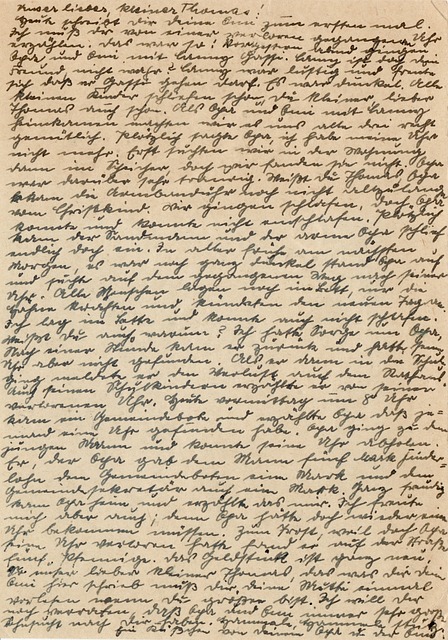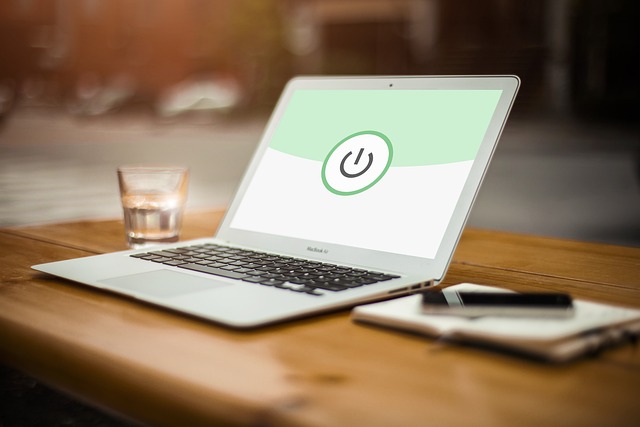経緯
今回はカメラを設定します。撮影もしてみました。
部品
- Raspberry Pi Zero
- Raspberry Pi Camera V2
- Raspberry Pi Zero用カメラケーブル
- モバイルバッテリ
やったこと
Raspberry Pi Camera V2のカメラケーブルを抜く
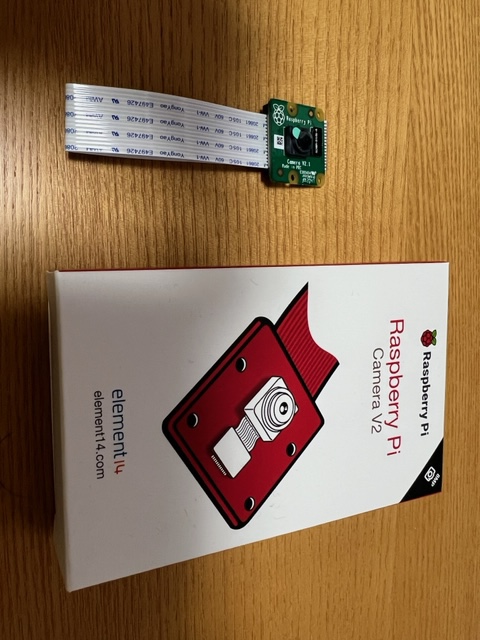




Raspberry Pi Camera V2のカメラケーブルをZero用のに取り替える






ラズパイの設定1 カメラを”有効”にする
ラズパイのメニュー(ラズパイのアイコン) → 設定 → Raspberry Piの設定 → インターフェイスのタブ → カメラ
まで進んで、カメラを”有効”にします。
”OK”を押して、再起動します。
ラズパイの設定2 LXTeminalを使って認識の確認
LXTeminalを開きます。以下のコマンドを打ちます。
vcgencmd get_camera
すると、「support=1 detected=1」と出ます。これが出れば、成功です。
ちなみに「support」はカメラが有効になっているか、無効になっているかです。「1」は有効で、「0」は無効です。
また、「detected」はハード側のことで、カメラを認識していたら、「1」が出ます。もし、「0」だった場合、ケーブルの差し具合が悪かったり、向きが逆などのトラブルが考えられます。
撮影してみましょう
同じく、LXTeminalに
sudo raspistill -o image.jpg
実行すると、「/home/pi」のフォルダに”image.jpg”というjpgファイルができています。
終わりです。
苦戦したこと。たくさんあります。時系列順に書いてます。
カメラのケーブルが差さらない
買ってすぐに気づいたのですが、Raspberry Pi Camera V2のケーブルがラズパイに差さらない。
調べるとRaspberry Pi Zero用のケーブルがいるらしい。
カメラのケーブルを指す向きがわからない。
次にケーブルの向きがわかりませんでした。どっちにも差せるし、どんなに差しても、
「support=0 detected=0」のまま、途方にくれました。
ラズパイのインターフェイスに”カメラ”という項目が消えた
色々調べると、
sudo apt-get update sudo apt-get upgrade
をやってみるといいとあったので、やってみました。
。。。
ダメみたい(T . T)
次に下のコマンド
sudo raspi-config
を使ったら、カメラの欄があったので、”enable”してみたら、インターフェイスからカメラの欄が消えてしまいました(T . T)
どう調べても、カメラの欄が復活するという記事には辿り着かず。
なので、”Raspberry Pi Imager v1.6.2″のアプリで再インストールしました。
レコメンドされている”Raspberry Pi OS Full(32-bit) Released:2021-10-30”を再インストールしました。
やっぱり「support=0 detected=0」のまま
それでも、改善しませんでした。
Bullseyeがよくないみたいなので違うOSをインストール
さらに調べると、どうやら、”Bullseye”ってのが原因みたいでこれが不具合の原因らしいです。
なので、”Bullseye”と書いてあるOSではなくて、”Buster”って書いてあるOSをインストールしました。
また、“Raspberry Pi Imager v1.6.2″を使って、
今度は”Raspberry Pi OS (Legacy) Released:2021-12-02”を再インストールしました。
解決!
解決しました。
まさかOSの不具合なんて思ってもみませんでした。
OSは“Raspberry Pi Imager”アプリでレコメンドされてるものを何も考えずにインストールしていたので、本当まさかでした。
最後の方は「カメラが不良品ではないか」と思い、またカメラを購入するところでした。
とりあえず、解決してよかったです。